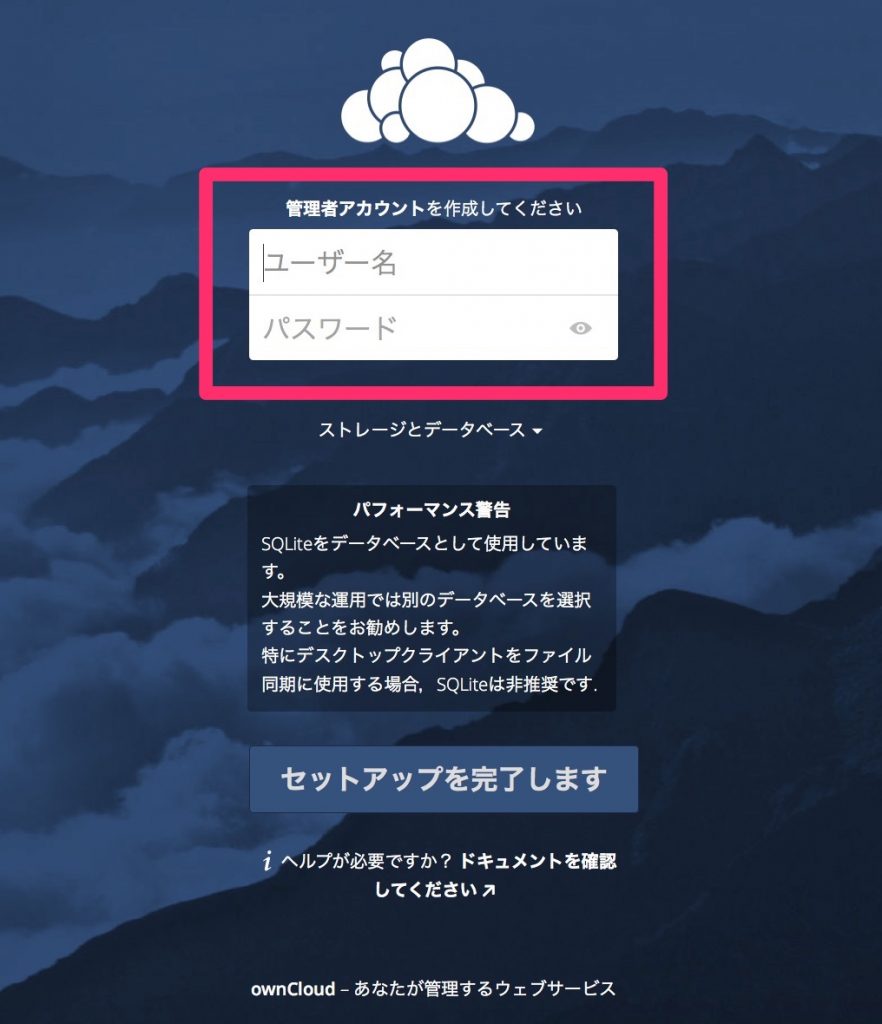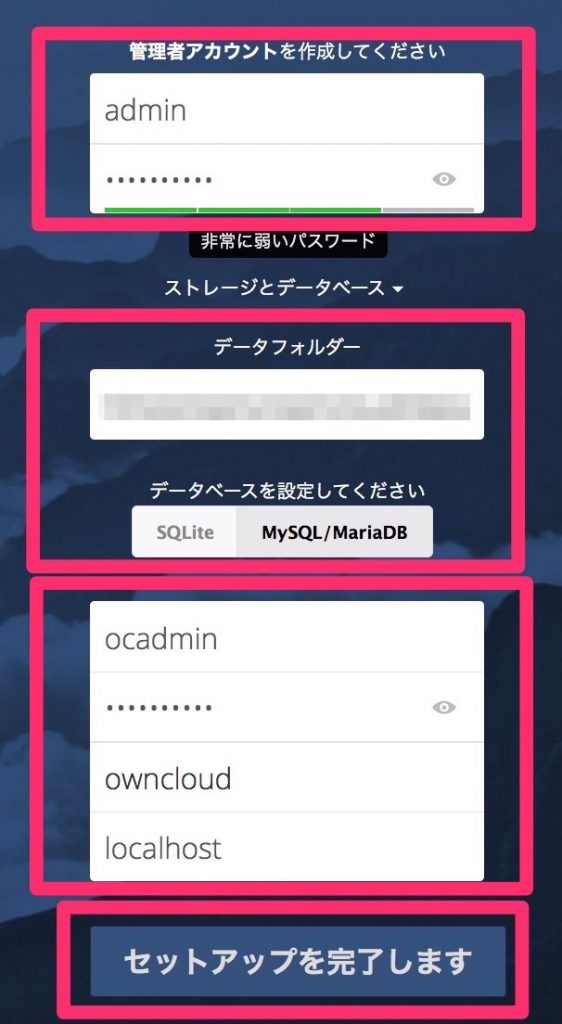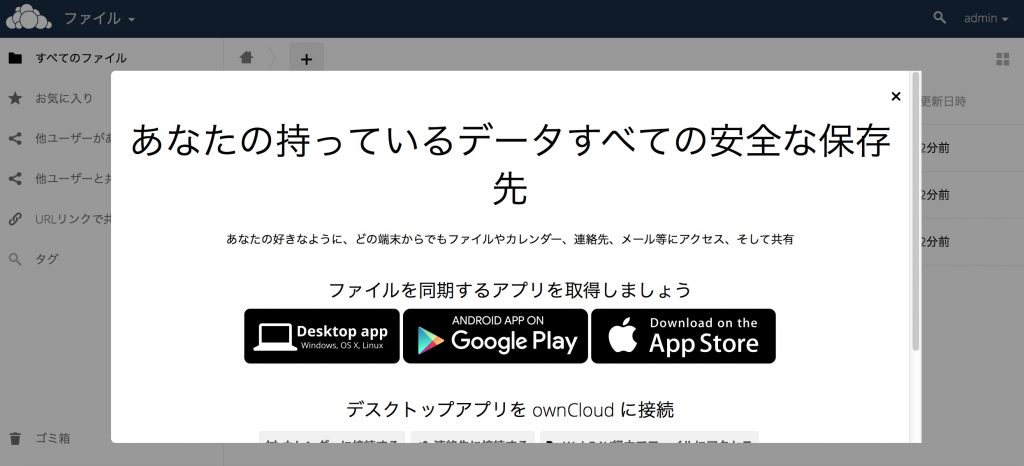ownCloud インストール と初期設定 | CentOS 7.x
概要
Dropbox, Googleドライブのようなオンラインストレージを構築できる「ownCloud」をServerMan@VPSにインストールにインストールしました。ownCloudで自分のサーバーで構築すると、容量制限がなくなるので、パソコンのバックアップや撮りためた写真のバックアップに適しています。また、SSLを有効にすると暗号化もできます。
今回はインストール作業では、SSLを有効しない場合のインストール方法を説明します。この作業を行った際の環境は以下のとおりです。
- CentOS 7.2
- httpd-2.4.6
- PHP 5.6
- mariadb 5.5
- owncloud-9.1.0
リポジトリの設定(EPEL, ce_stable, Remi)
PHP関連のパッケージをインストールするには、EPEL,Remiのリポジトリ、owncloudをインストールには公式リポジトリ(ce_stable)を利用してインストールしますので、その設定をおこないます
EPELのレポジトリ追加
EPELの追加は以下の様な手順で実施します。筆者は普段はEPELは有効しない設定にしています。
その場合は以下のように、設定ファイル(epel.repo)を「enabled=1」を「enabled=0」にします
$ sudo wget http://ftp.riken.jp/Linux/fedora/epel/RPM-GPG-KEY-EPEL-7 $ sudo rpm --import RPM-GPG-KEY-EPEL-7 $ sudo rm -f RPM-GPG-KEY-EPEL-7 #普段はEPELは有効しない場合は以下のように、「enabled=0」を「enabled=0」にします $ sudo vi /etc/yum.repos.d/epel.repo [epel] name=EPEL RPM Repository for Red Hat Enterprise Linux baseurl=http://ftp.riken.jp/Linux/fedora/epel/7/$basearch/ gpgcheck=1 enabled=0
owncloudのレポジトリ追加(ce_stable)
OwnCloudをインストール時に使用するレポジトリを以下の様な手順で実施します。
こちらもは普段は有効にしない設定にしてます。
$ sudo rpm --import https://download.owncloud.org/download/repositories/stable/CentOS_7/repodata/repomd.xml.key $ wget http://download.owncloud.org/download/repositories/stable/CentOS_7/ce:stable.repo -O /etc/yum.repos.d/ce_stable.repo # 普段はca_stableは有効しない場合は以下のように、「enabled=1」を「enabled=0」にします $ sudo vi /etc/yum.repos.d/ce_stable.repo [ce_stable] name=ownCloud Server Version stable (CentOS_7) type=rpm-md baseurl=http://download.owncloud.org/download/repositories/stable/CentOS_7 gpgcheck=1 gpgkey=http://download.owncloud.org/download/repositories/stable/CentOS_7/repodata/repomd.xml.key enabled=0
Remiのレポジトリ追加
Remiの追加は以下の様な手順で実施します。
$ sudo wget http://rpms.famillecollet.com/enterprise/remi-release-7.rpm $ sudo rpm -Uvh remi-release-7.rpm $ sudo rm -f remi-release-7.rpm
Remi のリポジトリをインストールする際に「NOKEYerror: Failed dependencies:」と表示されエラーになる場合は、「epel-releas」をインストールすれば解消されます
$ sudo rpm -Uvh remi-release-7.rpm warning: remi-release-7.rpm: Header V4 DSA/SHA1 Signature, key ID 00f97f56: NOKEY error: Failed dependencies: epel-release = 7 is needed by remi-release-7.2-1.el7.remi.noarch $ yum install epel-release $ sudo rm -f remi-release-7.rpm
apache のインストール
Apacheは既にインストールされている前提に進めます。
インストール方法の詳細は、以下の記事を参考にしてインストールして下さい
Apache インストール 、初期設定、チューニング [CentOS 5,6,7]
owncloudをインストール
ce_stableのレポジトリを一時的に有効にしてyum でownCloudをインストールします
$ sudo yum clean expire-cache $ sudo yum --enablerepo=ce_stable install owncloud
PHP関連のパッケージをインストール及び初期設定
PHP関連のインストール
Remi, EPELのレポジトリを一時的に有効にしてから、PHP関連のパッケージをインストールします
$ sudo yum install --enablerepo=remi-php56 --enablerepo=epel php php-opcache php-devel php-mbstring php-mcrypt php-mysqlnd php-phpunit-PHPUnit php-pecl-xdebug php-pecl-xhprof php-gd php-ldap
PHP初期設定
php.iniの設定ファイルを変更します。タイムゾーンを日本にして、文字コードをUTD-8とします
$ sudo vi /etc/php.ini default_charset = "UTF-8" date.timezone = "Asia/Tokyo"
mariadb インストール 及び 初期設定
MariaDBのインストール
CentOS 7からデータベースが、MySQLからMariaDBに変更されていますので、MariaDBをインストールします。MariaDBのインストール方法、rootのパスワード設定、my.cnfの設定等の詳しい情報は、以下の本ブログ記事を参照して下さい
MariaDBのインストールと初期設定 | CentOS 7
$ sudo yum install mariadb-server mariadb
ownCloud用のデータベースとユーザー作成
ownCloud用のデータベースとユーザーを作成します。
下記では、ユーザーを「ocadmin」、データベースを「owncloud」、パスワードを「jJR7H6iaMbyjAUkt」で設定しています
$ mysql -u root -p MariaDB [(none)]> CREATE USER 'ocadmin'@'localhost' IDENTIFIED BY 'jJR7H6iaMbyjAUkt'; MariaDB [(none)]> CREATE DATABASE IF NOT EXISTS owncloud; MariaDB [(none)]> GRANT ALL PRIVILEGES ON owncloud.* TO 'ocadmin'@'localhost' IDENTIFIED BY 'jJR7H6iaMbyjAUkt'; # 入力する書式は以下のとおりです CREATE USER 'ユーザー名'@'localhost' IDENTIFIED BY 'パスワード'; CREATE DATABASE IF NOT EXISTS データベース名; GRANT ALL PRIVILEGES ON データベース名.* TO 'ユーザー名'@'localhost' IDENTIFIED BY 'パスワード';
ownCloudにアクセスする
Webブラウザで「http://(ホスト名またはIPアドレス)/owncloud/」へアクセスします。
以下のようなログイン画面となりますので、管理者ユーザーとなる「ユーザー名」と「パスワード」を入力して登録をします。
その後、データベースを選択して下さいと表示されている箇所「MySQL/MariaDB」を選択します。
MariaDBのownCloud 用のユーザーとデータベースを入力します。
全て入力後、「セットアップを完了します」をクリックします。
セットアップが完了すると、以下の画面となります。各デバイスのアプリケーションをインストールすれば、DropBoxのような感じで使用できます